版权申明:本文原创作者是chowker,感谢chowker的原创分享!
这次和大家分享一个毛线编织效果制作技巧,结合上一个分享的技巧就可以快速制作出来,方法有很多种,形式也是有很多种,希望各位大神有更好的方法可以在此交流互相学习,或者给出指导性意见或建议。在这里也希望大家能学会自己独立思考,也不要习惯于拿来主义这种心态来学习。有时候在工地干活,没法帮到你们,有些菜鸟请不要埋怨我,因为我也要干活赚钱养活我自己。这句话我只是提醒某个菜鸟而已。不浪费大家时间了,先看效果吧!

utobao编注:更多AI教程学习进入优图宝AI实例教程栏目: http://www.utobao.com/news/61.html
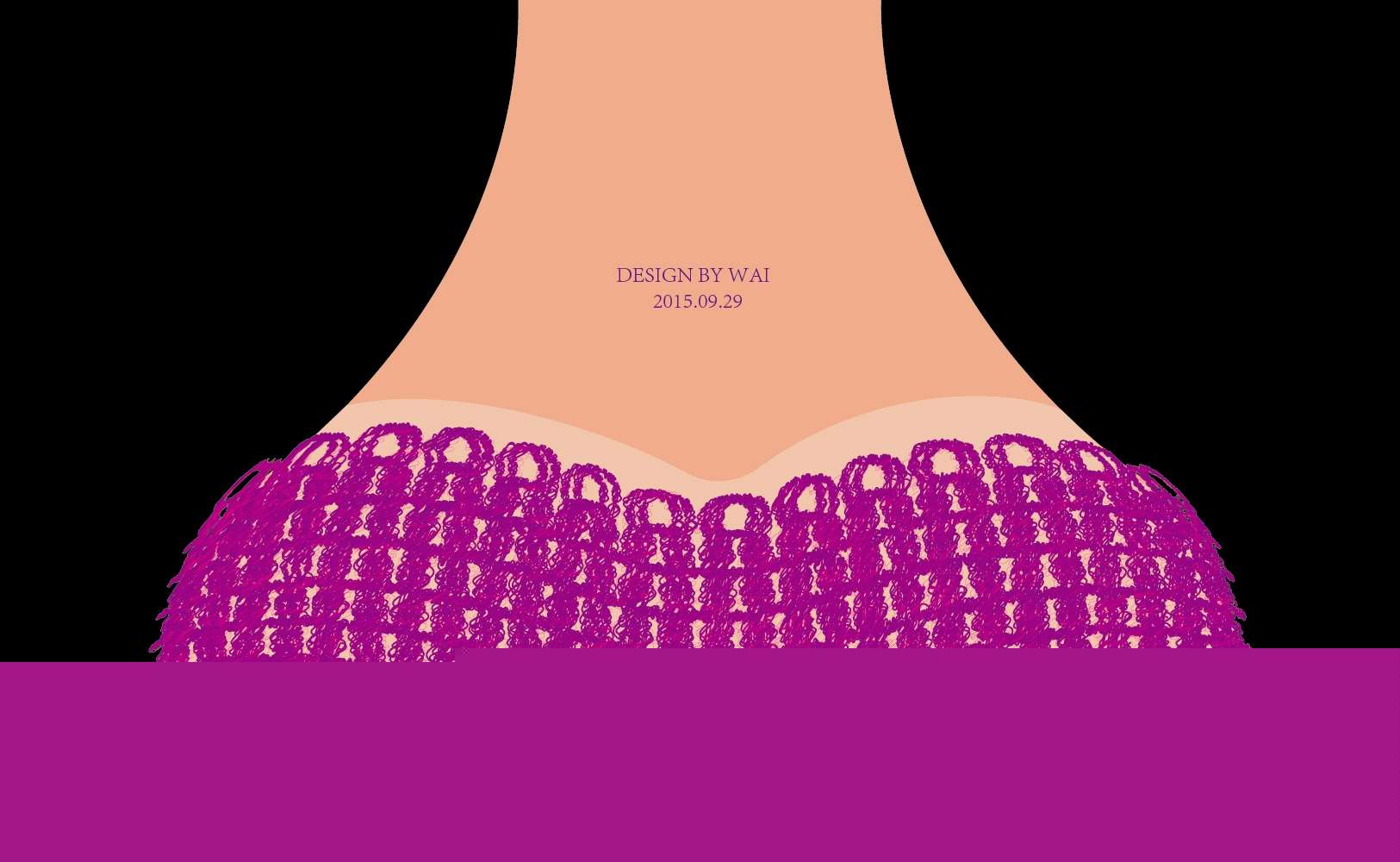
1.打开AI软件,新建一个文档,我在文档里准备了这些元素,如下图:

2.我这里参考原来的形状来画,凡是有规则对称的形状,都可以先画好一半再镜向出另一半来的绘制;这种方法都是很常用。

3.画好了一个形状后,按ALT键用鼠标拖动的方法复制出另一个对象,然后按CTRL+D进行重复复制粘贴,如下图

4.接着执行"对象"--"拓展",选中所有编织形状对象再执行路径查找器"联集",最后执行"效果"--"风格化"--"涂抹",涂抹参数自己视效果而定,我电脑配置比较LOW,所以我只复制两层编织做不同涂抹效果。你们电脑好的话,可以复制多一些对象就可以增加更多的细节。

5.按照上一个教程的方法去做封套扭曲,这里我不累赘说明了。

最后,
希望这个方法能帮到大家,
不足的地方,请指正!
请多留下你们宝贵的意见或者建议,
谢谢你们的支持!做出来的记得在评论交作业哦!
utobao编注:更多AI教程学习进入优图宝AI实例教程栏目: http://www.utobao.com/news/61.html




